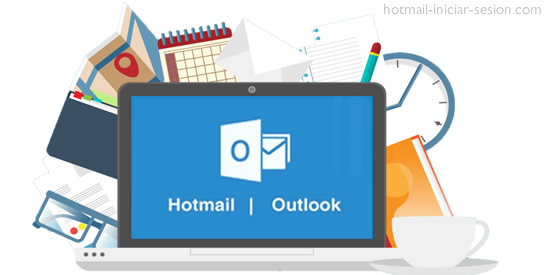
Aunque muchos de nosotros solemos tener una agenda, probablemente en ésta sólo incluimos citas y entrevistas importantes. En ocasiones, sin embargo, necesitamos almacenar tareas o actividades que debemos hacer, pero no queremos que figuren en el calendario de Hotmail / Outlook. Es en este caso cuando debemos utilizar las tareas de Hotmail / Outlook.com que a continuación te enseñamos aquí en Hotmail iniciar sesión.
¿Qué son las tareas de Hotmail / Outlook.com y para qué sirven?.
Una tarea es sencillamente, un elemento de Hotmail / Outlook.com al cual deseamos hacerle seguimiento hasta que se complete. Dichas tareas pueden ser incluidas desde un determinado correo electrónico o pueden ser añadidas manualmente.
Las tareas también suelen ser útiles para utilizarse en correos corporativos, donde tienen acceso más de una persona. De esta forma, todos los miembros de un equipo de trabajo pueden saber las actividades que están pendientes.
¿Cómo utilizar las tareas de Hotmail / Outlook.com?
Como ya mencionamos puede acceder a las tareas de dos maneras: desde el correo electrónico o mediante el menú de administración de tareas. Veamos cómo utilizar las tareas desde un correo electrónico.
1. Añadir elementos a tareas pendientes desde el correo electrónico.
Suele ser común que a nuestro correo nos lleguen solicitudes de información u otras actividades para realizar. En este caso podemos utilizar este método.
El procedimiento es bastante simple. En la bandeja de entrada de Hotmail / Outlook.com, pasa el cursor sobre el mensaje que deseas establecer como tarea, aparecerán varios íconos al lado del título del mensaje, escoge el que es como una pequeña bandera (Marcar este Mensaje) y listo. Ya haz agregado este mensaje como tarea.
Para ver si tu mensaje ha sido correctamente agregado, haz clic en el menú de aplicaciones en la parte superior izquierda y luego presiona Tareas. Deberás visualizar allí el mensaje que añadiste. Toma en cuenta que si desmarcas el mensaje o lo eliminas, ya no aparecerá en tu lista de tareas.
2. Añadir elemento a la lista de tareas de Hotmail / Outlook.com manualmente.
Una vez que hayas iniciado sesión en tu correo Hotmail / Outlook.com, accede al menú de aplicaciones en la parte superior izquierda y selecciona la opción tareas.
Para crear una nueva tarea, haz clic en la opción Nuevo, inmediatamente se desplegará a la derecha un formulario para ingresar la tarea. En el formulario podrás visualizar un botón Mostrar Más Detalles. Si haces clic en él, puedes agregar datos importantes, e incluso configurar un aviso de la tarea por realizar.
Llena el formulario con los datos que requieras y presiona guardar.
Visualización y filtrado de tareas.
Por defecto, la lista de tareas se ordena por orden de vencimiento; es decir, las que se vencen primero, estarán al tope de la lista. Si deseas cambiar esto, simplemente haz clic en el menú desplegable situado en la parte superior de la lista y ordena de acuerdo al criterio deseado.
En este mismo menú puedes filtrar tus tareas, si sólo quieres ver las activas, las vencidas o completadas, puedes configurar esto fácilmente.
Modificando tareas.
Es común, que tareas que hemos programado para llevar a cabo antes de una fecha, no se puedan realizar a tiempo. En ocasiones, también cambia la magnitud o especificaciones de una tarea que tenemos pendiente, en este caso podemos modificar una tarea.
Para hacerlo, sencillamente hacemos clic en la tarea. Visualizaremos toda la información de la tarea en el panel de lectura, al lado derecho. Presiona el botón modificar. Realiza las modificaciones que requieras y presiona guardar.
Esta operación sólo podremos realizarla en tareas añadidas manualmente.
Tareas completadas.
Una vez que ya hemos realizado una tarea, podemos marcarla como completada para eliminarla de nuestras tareas pendientes. Para ello, coloca el ratón sobre la tarea completada, visualizarás una serie de íconos al lado derecho, selecciona el check, que corresponde a Tarea Completada. Con esta sencilla acción ya eliminarás la tarea de tu lista de tareas activas.
Sin duda alguna, esta herramienta de Hotmail puede sernos de mucha utilidad en temas de organización. Esperamos que con los tips que hoy te presentamos, puedas empezarla a utilizar.